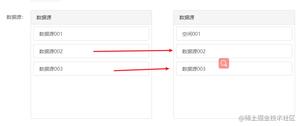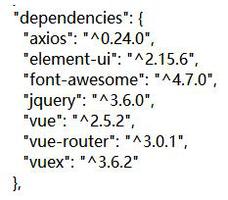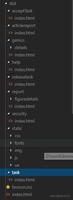使用Vue搭建多页面应用

使用Vue-cli搭建多页面应用时对项目结构和配置的调整
前提:在这里使用的是webpack模板进行搭建
第一步、安装Vue-cli并且进行初始化
首先打开git,在里面使用npm全局安装Vue-cli,并且进行初始化npm i vue-cli -g
然后使用vue init <template(模板名,我这里使用的是webpack)> <项目文件夹名称(我这里使用的是project)>初始化一个Vue项目模板vue init webpack project
之后在模板下载时候会弹出如下配置选项
配置好后按下回车就构建完成了Vue脚手架,之后cd进入项目,并且进行node模块的安装npm icd project&&npm i
这时候Vue-cli的准备工作就完成了,这时候可以通过npm run dev进入开发环境,启动后是这个样子的,但是此时的脚手架的配置都是针对单页面应用进行的,入口只有一个index.html,所以下一步就要对项目目录的结构进行一些调整
第二步、对项目目录进行一些调整
我们主要针对的是src目录进行调整,首先来看看调整前的项目目录结构
调整前的项目目录结构
进入src文件夹中,新建一个文件夹,取名pages,用于存放页面文件,然后在pages里面新建一个文件夹叫index用于存放首页,然后将下图红框内的文件(文件夹)都拉进index文件夹里面,还有最外层的index.html也拉进去
这时候的src文件夹里面只有两个文件夹一个是components用于存放组件文件,pages用于存放页面,然后新建一个modules文件夹用于存放自己写的页面模块
最后进入index文件夹,将里面的main.js改成index.js,保证页面的入口js文件和模板文件的名称一致
这时候的项目目录结构接调整完毕了
第三步、对相应的配置文件进行修改
首先进入build文件夹下的utils文件中进行修改
在utils文件中添加两个函数
// glob是webpack安装时依赖的一个第三方模块,还模块允许你使用 *等符号, 例如lib/*.js就是获取lib文件夹下的所有js后缀名的文件var glob = require(\'glob\')
// 页面模板
var HtmlWebpackPlugin = require(\'html-webpack-plugin\')
// 取得相应的页面路径,因为之前的配置,所以是src文件夹下的pages文件夹
var PAGE_PATH = path.resolve(__dirname, \'../src/pages\')
// 用于做相应的merge处理
var merge = require(\'webpack-merge\')
//多入口配置
// 通过glob模块读取pages文件夹下的所有对应文件夹下的js后缀文件,如果该文件存在
// 那么就作为入口处理
exports.entries = function() {
var entryFiles = glob.sync(PAGE_PATH + \'/*/*.js\')
var map = {}
entryFiles.forEach((filePath) => {
var filename = filePath.substring(filePath.lastIndexOf(\'\/\') + 1, filePath.lastIndexOf(\'.\'))
map[filename] = filePath
})
return map
}
//多页面输出配置
// 与上面的多页面入口配置相同,读取pages文件夹下的对应的html后缀文件,然后放入数组中
exports.htmlPlugin = function() {
let entryHtml = glob.sync(PAGE_PATH + \'/*/*.html\')
let arr = []
entryHtml.forEach((filePath) => {
let filename = filePath.substring(filePath.lastIndexOf(\'\/\') + 1, filePath.lastIndexOf(\'.\'))
let conf = {
// 模板来源
template: filePath,
// 文件名称
filename: filename + \'.html\',
// 页面模板需要加对应的js脚本,如果不加这行则每个页面都会引入所有的js脚本
chunks: [\'manifest\', \'vendor\', filename],
inject: true
}
if (process.env.NODE_ENV === \'production\') {
conf = merge(conf, {
minify: {
removeComments: true,
collapseWhitespace: true,
removeAttributeQuotes: true
},
chunksSortMode: \'dependency\'
})
}
arr.push(new HtmlWebpackPlugin(conf))
})
return arr
}
修改build/webpack.base.conf.js的入口配置
找到这一段,并且修改为
修改build/webpack.dev.conf.js(开发环境)和build/webpack.prod.conf.js(生产环境)的多页面配置
1.开发环境build/webpack.dev.conf.js
找到该段并且注释掉,然后在后面添加.concat(utils.htmlPlugin())
2.生产环境webpack.prod.conf.js
注释掉这段,并且在后面添加.concat(utils.htmlPlugin())
第四步、对页面应用配置已基本完成,进行测试
这时候可以在pages里面添加一个test文件夹,在test文件夹里面创建一个html文件作为测试页面
然后重新npm run dev打开开发环境,在路径中输入test.html,如果能进入test页面,那么就多页面应用的配置就成功了
附章:关于多页面输出配置函数中的chunks: [\'manifest\', \'vendor\', filename]
第一个vendor模块是指node_modules中的功用模块
第二个manifest是指针对vendor模块所做的缓存
github链接请点
以上是 使用Vue搭建多页面应用 的全部内容, 来源链接: utcz.com/z/378837.html